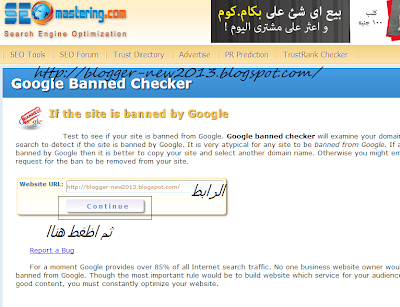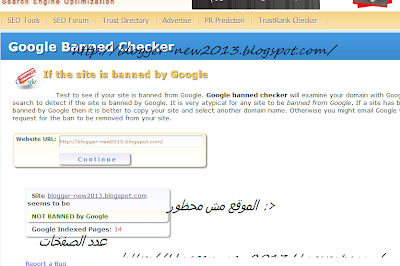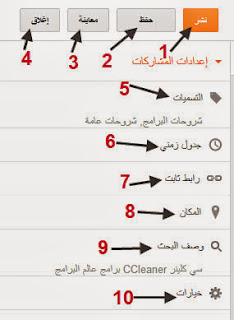الخميس، 17 أكتوبر 2013
الجمعة، 11 أكتوبر 2013
قالب مدونة المحترف بالمجان للتحميل
كما جرت العادة بعد كل إستبذال لقالب
المحترف بقالب آخر جديد ، فإن مدونة المحترف تقدم لك القالب القديم بالمجان
. شكرا للمصمم عبد الحميد بندالي (الوان بلوجر) على حسن تعوانه وشراكته مع
مدونة المحترف .
قالب المحترف على عكس اغلب القوالب
العربية ، فإنه يمتاز بميزات تحسين ضهور المدونة على محركات البحث وهذا
يعني إستقطاب اكثر للزائرين من محرك جوجل ، بالإضافة إلى ضغط وتحسين
الستايلات على المدونة ، كذلك رفع سكريبتات جڤا على افضل الإستضافات
واسرعها من اجل تحسين وقت ضهور الصفحة وهذا شيئ تحبه جوجل في اي مدونة مما
يساهم في زيادة ثقة جوجل في مدونتك ، وبالتالي الحصول على زوار اكثر .
كما لايفوت الذكر الوان المدونة الجذابة والراقية التي ستضفي حتما قالب إحترافي للمدونة
بالإضافة إلى محتواك المتميز . لاتوجد اي تعديلات مهمة يمكنك إضافتها للمدونة فيمكنك الشروع في إستعمالها فورا بعد تحميلها .
لتغير الوجو إبحث عن :
https://blogger.googleusercontent.com/img/b/R29vZ2xl/AVvXsEi4WYYJ335sCePRIfKrl2Xg_xwxlMOMWDdfsCL2DfbFCxKoJOCiKSAKpwh6L6IrBMyjQgVC3RJqXYPZWgprczne7GRExNEjRgrBaLe-nUL05TVhK9vVke0t1XKiktgVCKNEjUfQQ1JMSQ/s1600/b0W01.png
لتغير الإعلانات في الهيدر إبحث عن :
<!-- annonce en tete -->
لوضع الإعلانات في وسط الواضيع إبحث عن :
<div style='margin: 5px; float: right;'>
<div style='margin: 5px; float: left;'>
لضهور اسلايد شو إبحث وغير تسمية متخصيصي الحماية إلى إسم التسمية المفضلة :
label1 = "دروس عرب ستور";
قالب المحترف على عكس اغلب القوالب العربية ، فإنه يمتاز بميزات تحسين ضهور المدونة على محركات البحث وهذا يعني إستقطاب اكثر للزائرين من محرك جوجل ، بالإضافة إلى ضغط وتحسين الستايلات على المدونة ، كذلك رفع سكريبتات جڤا على افضل الإستضافات واسرعها من اجل تحسين وقت ضهور الصفحة وهذا شيئ تحبه جوجل في اي مدونة مما يساهم في زيادة ثقة جوجل في مدونتك ، وبالتالي الحصول على زوار اكثر .
كما لايفوت الذكر الوان المدونة الجذابة والراقية التي ستضفي حتما قالب إحترافي للمدونة
بالإضافة إلى محتواك المتميز . لاتوجد اي تعديلات مهمة يمكنك إضافتها للمدونة فيمكنك الشروع في إستعمالها فورا بعد تحميلها .
لتغير الوجو إبحث عن :
https://blogger.googleusercontent.com/img/b/R29vZ2xl/AVvXsEi4WYYJ335sCePRIfKrl2Xg_xwxlMOMWDdfsCL2DfbFCxKoJOCiKSAKpwh6L6IrBMyjQgVC3RJqXYPZWgprczne7GRExNEjRgrBaLe-nUL05TVhK9vVke0t1XKiktgVCKNEjUfQQ1JMSQ/s1600/b0W01.png
لتغير الإعلانات في الهيدر إبحث عن :
<!-- annonce en tete -->
لوضع الإعلانات في وسط الواضيع إبحث عن :
<div style='margin: 5px; float: right;'>
<div style='margin: 5px; float: left;'>
لضهور اسلايد شو إبحث وغير تسمية متخصيصي الحماية إلى إسم التسمية المفضلة :
label1 = "دروس عرب ستور";
اربعة مفتايح من اجل تسريع مدونتك على بلوجر
لعل من الامور التي تساهم في زيادة عدد
زوار اي موقع هو سرعة هذا الاخير في التصفح ، فمدونة بطيئة هذا يزعج زوار
مدونتك بالإضافة إلى انه لن تحصد زيارات عديدة من محرك البحث جوجل ذلك لأنه
ببساطة مدونتك لن تحبها جوجل ، لهذا عند تفكيرك في إنشاء مدونة بل وتركيب
اي قالب عليها ، يجب ان تفكر في نقاط اساسية ساقسمها في هذه التدوينة إلى
عدة نقاط ، من اجل تحسين سرعة تصفح المدونة وبالتالي كسب زائر وفي لمدونتك
بل وكسب حب محركات البحث من جوجل . إن سرعة تصفح المدونة تتدخل فيه عدة عوامل وهي :
ضغط اكواد CSS
من الامور التي
لاينتبه إليها اغلب المدونين هي اكواد css فاغلب المدونين يبالغون في تجميل
المدونة بعدة كواد css لكن على حساب سرعة تصفح المدونة ، فكلما اكثرت من
وضع اكواد css كلما زاد وقت تصفح المدونة ببعض الثواني، لهذا من الافضل
تقليل اكواد css والإحتفاظ بالضرورية منهافقط ، بل وكذلك ضغط اكواد css
الموجودة في المدونة من خلال بعض المواقع التي تقدم مثل هذه الخدمات
كموقع css drive الذي يقدم خدمة css compressor .
قبل إستعمال الموقع إذهب إلى توسيع
قالب مدونتك وابحث عن ]]></b:skin> تم قم بتحديد الاكواد من اسفل
إلى اعلى قبل نسخها ووضعها في موقع css drive تم قم بضغطها وإعادة لصقها في
المدونة ، للإشارة وجب عليك اخد نسخة إحتياطية من قالب المدونة قبل الشروع
في ضغط اكواد css تفاديا لاي مشاكل .
سكريبتات الجاڤا
إذا
كنت تستعمل قالب معرب او غير ذلك فإن قالبك قد يتوفر على العديد من
سكربتات الجاڤا التي يتم النداء عليها من عدة إستضافات عليها تلك الملفات
js ، حيث غالبا إذا جربت البحث عنها ستجدها تنتهي بهذا الإمتداد js. وهي
متواجدة على إستضافات خارجية غير بلوجر . طبعا عندما يدخل المتصفح إلى
مدونتك فقالب المدونة يقوم بالنداء على سكربتات java script المتواجدة خارج
بلوجر وطبعا إذا كانت هذه السكربتات على إستضافات ضعيفة فإن وقت الإتصال
بالإستضافة نقول السرفر سيأخد وقت اطول مما إذا كانت إستضافة سريعة . هكذا
فإن الزائر سينتظر طويلا قبل ان تضهر له مدونتك بشكل كامل وصحيح ، لهذا
وجب عليك عند إستعمالك لاي قالب جديد ان تتأكد من سرعة تجاوب الإستضافات
التي عليها سكريبتات الجاڤا ، وانصحك دائما بإستعمال dropbox كخدمة مجانية
وسريعة وابتعد عن إستضافات المواقع المجانية ، لانها غالبا ما تكون ضعيفة .
إستعمال خدمة الــ Cloudflare
هذه الخدمة لاتعمل مع نطاقات blogspot.com، فيجب ان تتوفر على إسم نطاق مدفوع لكي تستفيد من خدمة cloudflare
، الاخيرة التي تعتبر cdn proxy الذي يعمل على اخد صورة لموقعك ووضعها في
سرفرات متعددة في عدة دول مما يجعل الزائر عندما يدخل إلى مدونتك فإنه في
الحقيقة يتم إرسال له صورة من مدونتك من السرفر الاقرب إلى البلد الذي يقطن
به ، بطريقة اخرى نفترض ان إستضافة بلوجر تتواجد في امريكا والزائر اتى من
المغرب إذن فإن سرفر الــ CDN proxy سيوجه الزائر إلى سرفر CDN proxy
المتواجد في إسبانيا عوض ان يوجه إلى السرفر المتواجد في امريكا وهكذا
سيكون وقت الإتصال اسرع وبالتالي سيكون وقت تصفح المدونة اسرع .
ضغط الصور
العديد
من المدونين عندما يكتبون تدوينة فإنهم لاينتبهون إلى حجم الصور التي
يرفعونها على تدويناتهم ، وهذا امر سيئ جدا لان الصورة إذا كان حجمها كبير
فإنها ستأخد وقت طويل في الضهور وعليه فإن قارئ التدوينة سيلعن اليوم الذي
عرف فيه مدونتك ! لهذا وجب عند كتابة اي تدوينة ان تنتبه إلى سعة الصورة
التي تقوم برفعها . ولهذا قم بإستعمال بعض المواقع او البرامج التي تعمل
على ضغط الصور وجعلها بحجم صغير دون فقدان جودة الصورة ، شخصيا استعمل
موقع imageoptimizer الاخير الذي يعمل على ضغط صوري دون فقدان جودتها ، وهكذا اسرع من ضهور الصور لمتصفحي مدونتي .
خلاصة
إن
سرعة ضهور المدونة امر غاية في الاهمية ولايجب الإستهانة به إذا كنت تعمل
على جلب الزوار وكسب صداقتهم ، بل وكذلك كسب حب محركات البحث، فكتجربة
شخصية بعد تطبيق هذه النصائح التي اخدت مني وقت لكي اكتشف اسرارها وعلاقتها
مع بعضها البعض ، وجدت ان مدونة المحترف إرتفع نسبة زوارها من محركات
البحث بل وكذلك return visitors اي الزوار الذين يزرون المدونة اكثر من
مرة في اليوم الواحد .
يمكنك الإستعانة دائما بأداة مجانية من جوجل PageSpeed Insights
تمكنك من فحص سرعة موقعك ، فيكفي بعد دخول الرابط ان تكتب رابط مدونتك
وتنقر على analyze لكي تحصل على تنقيط خاص بسرعة مدونتك مع بعض النصائح من
اجل رفع سرعة الموقع .
كيف تحذف جميع الرسائل على الفيسبوك دفعة واحدة بعد التحديث الجديد 2013
في حلقة سابقة كنت قد شرحت طريقة حذف
جميع الرسائل من فيسبوك ، لكن للاسف مع التحديث الجديد لشكل الموقع
الإجتماعي لم تعد الطريقة فعالة ، لهذا فهذه الحلقة تعد تحديث للموضوع
السابق حول كيف تحذف جميع الرسائل من الفيسبك دفعة واحدة .
طريقة حذف الرسائل بسيطة جدا، اولا :
إستخدم جوجل كروم وقم بإضهار شريط المفضلات على المتصفح بعد ذلك انقرعلى
الصورة اسفله وقم بإزاحتها إلى شريط المفضلات لإضافة كود جاڤا سكريبت
سنستعين به في حذف الرسائل .
الان بعد الإنتهاء من الخطوة الاولى ،
الخطوة الثانية هي فتح علبة الرسائل تم النقر على الكود الذي اضفته إلى
شريط المفضلات وهكذا ستستطيع حذف جميع الرسائل
أربعة أشياء يجب ان تفكر بها قبل شراء رام للحاسوب
لعل ان اغلبيتكم يعرف الرام ودورها ، لكن لايعرف بعض الاشياء التقنية او
الفنية حولها ، حيث ان هذه الحلقة ستغطي اربعة نقاط مهمة حول هذه القطعة
في الجهاز ، خصوصا إن كنت تفكر في تغير الرام او رفع سعة رام الحاسوب من
اجل سرعة وتباث اكثر .
النقطة الاولى : سرعة الرام
من العوامل الاساسية التي تحكم في ثمن الرام وليس السعة فقط ، ذلك لان
سرعة الرام مهمة في تحديد مدى سرعة تبادل البينات بين الرام وباقي مكونات
الحاسوب ، وعليه كلما كانت سرعة تردد الرام مترفعة كلما كنت تقترب من افضل
اختيار . وانصح من يود شراء رام جديدة لحاسوبه سواء مكتبي او محمول ان
يقتنص الرامات ذات تردد 1333ميغا هيرتز على الاقل اما إن إستطعت إقتناص
1600 فهي الافضل بدون منازع .
النقطة الثانية : نوعية الرام
لايمكنك شراء الرام إعتباطا ! فليس اي نوع من الرام يمكن لحاسوبك تشغيله ،
فلكل لوحة ام نوع محدد من الرامات التي تقبله وقد تكون : SDRAM DDR DDR2
DDR3 لهذا يجب ان تعرف جيد ماهي نوعية الرام لذيك لكي تستطيع إستبذاله بما
يناسب ، وعليه يمكنك إستعمال برنامج CPU-Z
والذي يمكنك من معرفة نوعية رام حاسوبك (يمكنك مشاهدة الڤيديو سفله من اجل
معرفة كيفية إدارة البرنامج ومعرفة نوع الرام في حاسوبك ) . .
فبعد ان تعرف نوع الرام في حاسوبك ، يقبى امامك ان تشتري رام تنتمي إلى نفس
النوع فقط ولا يحق لك تغيره بنوع اخر ، مع ضمان حريتك في إختيار سعة
الرام بما تقبله اللوحة الام .
النقطة الثالثة : المصنع Manufacture
من الامور الاساسية لتي تساهم في رفع تكلفة الرام او إنخفضها ؛ فليست كل
الشركات تقوم بإنتاج رامات ذات جودة عالية ، واقصد بالجودة جودة مادة
السيليكون silicon التي تصنع بها الرامات ، بل وتوجد شركات لاتقوم بتصنيع
الرامات بل فقط تجميعها ، حيث تستورد رقاقات الرام من شركات اخرى وتعمل على
تركيبها وإضافة إسمها في لوحة الرام . وكنصيحة : انصحك برامات شركة
corsair والتي تعد الافضل على الصعيد العالمي وبدون منازع .
النقطة الرابعة : الاداء
من النقاط التي يغفلها اكثر الناس في شراء الرامات ، وهي: "كيف تشتري رام
الحاسوب " واقصد بذلك انه في حالة إن كنت تود رفع سعة الرام مثلا من 2 جيغا
إلى 8 جيغا ، فلاتقم ابدا بشراء قطعة رام واحدة من فئة 8 جيغا لانك بذلك
تقتل شيئ مهم وهو الكفائة performance، حيث ان قطعة الرام 8 جيغا لن تشتغل
بنفس كفائة سعة رام 8 جيغا لكنها مقسمة على إثنين 4 جيغا في كل مذخل اي 4X4
= 8 اما في حالة كنت تود التحديث إلى 16 جيغا انذاك يسمح لك بشراء قطعتين
من فئة 8 جيغا علىى حسب ماتسمح به اللوحة الام .
كيف تمنع مسير مقهى الانترنت من التجسس عليك
عند سفري الاسبوع الماضي إلى مدينة الدار البيضاء حدث انني كنت مضطرا إلى
ان اتصل على الانترنت فبحث طويلا عن مقهى للانترنت وبعد ان وجدته وجلست
امام حاسوب قمت بفحصه قبل ان ادخل اي باسورد حتى لايتم إختراقي ، "الحماية
اولا " وبعد ان إستخدمت برنامج HijackThis لاعرف الخدمات التي تعمل في خفاء لاحظت تواجد برنامج handycafe
والذي يستخدم في مراقبة الحواسيب من طرف مدير مقهى الانترنت ، حيث بواسطته
يستطيع مدير المقهى معرفة المواقع التي زرتها وكذلك اخد صور لشاشة الحاسوب
يمكنك معرفة المزيد من هنا الامر
الذي لم يعجبني فقمت بإيقافه لتطرح في بالي فكرة ان اقوم بتدوينة اشرح
فيها لكم كيف تمنع مدير مقهى الانترنت من مراقتبك خصوصا مع إنتشار هذا
البرنامج بشكل واسع .
لمنع مدير مقهى الانترنت من التجسس عليك إن كان الحاسوب عليه ويندوز إكسبي
يكفي ان تتوجه اولا إلى start تم بعد ذلك تنقر على control panel تم
firewall بعد ذلك توجه إلى advanced إختر local area connection وانقر
علىsettings بعد ذلك إبحث عن handycafe client علم عليها واختر حذفها من
الحاسوب وهكذا تكون قد اصبحت في آمان من تجسس صاحب المقهى عليك .
اما إن كان الحاسوب عليه ويندوز 7 فتوجه إلى start تم control panel وبعد ذلك انقر على
Firewall قبل إختيار Allow an app or feature trough windows firewall وابحث عن
handycafe client وقم بحذفه كما فعلت في خطوة ويندوز إكسبي
Firewall قبل إختيار Allow an app or feature trough windows firewall وابحث عن
handycafe client وقم بحذفه كما فعلت في خطوة ويندوز إكسبي
الثلاثاء، 8 أكتوبر 2013
إجعل الويندوز ينظف نفسه بنفسه دون تدخل منك وتسريع الحاسوب
مع إستعمال الويندوز لوقت طويل من الزمن فإنه يقوم بترك مخلفاته في عدة
ملفات على النظام ، مثل Temp وعليه فإن الويندوز يصبح بطيئ واقل كفائة ،
مما يجعل من الضرورة تنظيفه يدويا الامر الذي يتطلب منك ان تقوم بهذه
العملية عدة مرات في اليوم الواحد ، وهذا ملل في حد ذاته .
لهذا اتيتكم اليوم بتطبيق جميل جدا إسمه Auto Cleaner، الاخير الذي
لايحتاج إلى تتبيث ، كما يعمل على تنظيف الحاسوب اوتوماتيكيا دون تدخل منك
في وقت انت تحدده ، فمثلا سيصبح حاسوبك ينظف نفسه في صمت على رأس كل ساعة
او ساعتين ... إلخ .
غير ذلك الجميل في التطبيق انه لايستهلك موارد الحاسوب فهو خفيف جدا جدا ! كما انه فعال بنسبة كبيرة .
بعد تحميل البرنامج ستجد انه يرافقه ملف إسمه CleanerConfig هذا الاخير من
خلاله تقوم بإعداد الوقت الذي تريد ان يعمل فيه البرنامج حيث ستجد
جملةHowOftenToRunHours يقابلها عدد الساعات ، حيث ستجد الوضع الإفتراضي هو
24 ساعة ، و انصحك ان تعدلها إلى ساعة واحدة . ليصبح السطر
HowOftenToRunHours=1 .
بعد ذلك يمكنك تشغيل البرنامج ، وللإشارة كلا الملفين يجب عليك ان تضعهما في مكان على الويندوز ولاتحذفهما .
بالنسبة لإعدادات البرنامج فهي بسيطة جدا يمكنك ان تنقر عليه بزر الفأرة
الايمن حيث ستضهر لك قائمة جانبية ، بالنسبة لـــ Clean now فيمكنك النقر
عليها إن اردت ان تقوم بتنظيف
الحاسوب يدويا ، اما بالنسبة لــ Enable ballon notifications فهي من اجل
تعطيل رسالة ان البرنامج يقوم بتنظيف النظام وهذا يعني ان البرنامج سيعمل
في صمت . غير ذلك بالنسبة Enable auto-start upon system startup فهي تعني
ان تجعل البرنامج يقلع مع الويندوز اي دون الحاجة إلىى تشغيله في كل مرة
اعدت تشغيل الحاسوب .
تحميل : Auto Cleaner
تحميل : Auto Cleaner
لمن لم يستطيع تحميل الملف CleanerConfig.ini قم بتحميله من هنــــــــــــــــــا
كيف تحمي سطح مكتب الويندوز بباسورد
إذا كنت تبحث عن طريقة بسيطة وسريعة في
نفس الوقت من اجل حماية حاسوبك من المتطفلين ، فلعل ان حماية سطح المكتب
بباسورد سيكون حل مثالي بالنسبة لك ، حيث بذلك ستضمن عدم العبث في مستنداتك
او برامجك عندما تكون بعيد عن حاسوبك سواء في العمل او المنزل .
طبعا ويندوز يوفر ميزة session lock والتي تتيح لك إمكانية حماية session بباسورد ، او كذلك حماية حافظة الشاشة عبر تفعيل الباسورد ، لكن ذلك قد يبقى حل غير عملي امام مايوفره برنامج clear lock الاخير الذي يمكنك من حماية سطح مكتب الويندوز بنقرة واحدة فقط ! حيث ان البرنامج يقوم بتجميد النظام ، بالإضافة إلى تعطيل بعض وظائف ازرار الكيبورد ، مما يصعب عملية تجاوز حماية البرنامج . غير ذلك فإن البرنامج خفيف جدا لاتتعدى مساحته 1 ميغا ، بالإضافة إلى انه سهل التعامل وقد لايحتاج إلى شرح يذكر .
كل ماعيلك هو تحميل البرنامج من الرابط اسفل فيديو الشرح ، فك الضغط عليه وبعد ذلك إختيار الملف المناسب لنسخة البرنامج التي تتوافق مع إصدار الويندوز 32 بت او 64 بت ، بعد ذلك قم بتشغيل البرنامج ادخل الباسورد لاول مرة تم هكذا سيتم إقفال سطح مكتب الويندوز
تحميل : clear lock (متوافق مع ويندوز إكسبي ڤيستا ويندوز 7 و ويندوز 8)
الخميس، 3 أكتوبر 2013
إدراج مدونتك في محركات بحث جوجل لرؤيتها عند البحث عنها
السلام عليكم ورحمة الله وبركاته
اليوم سوف نقوم بشرح إضافة المدونة لرؤيتها في محركات البحث جوجل
لكي يتمكن الزوار من البحث عنها في جوجل او البحث عن اي شئ يُطرح بها فتظهر في محرك البحث
وكذلك فائدة أخرى عند كتابة المواضيع سوف اشرحها ايضاً فهيا بنا تبدأ بسم الله
ملاحظة هامة : لرؤية صور الشرح بوضوح تام إضغط على الصورة مرة واحدة فقط
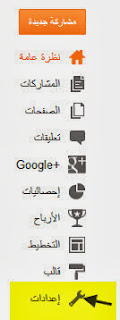 |
| من لوحة تحكم مدونتك إذهب إلى إعدادت |
 |
| ستجد التالي بأول الصفحة 1- عنوان المدونة ويمكنك تعديله. 2- وصف المدونة وسوف نقوم بتحريره في الصورة التالية. 3- الخصوصية لإدرجاء مدونتك في محركات بحث جوجل . |
 |
| عند الوصف إضغط تحرير ثم أكتب ما تريد او عنوان قصير يدل على محتوى مدونتك ثم إضغط حفظ التغييرات |
 |
| ثم عند بند الخصوصية إضغط تحرير |
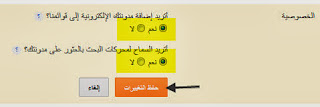 |
| تأكد ان هذه الخيارات المُظللة بالاصفر ( نعم ) ثم إضغط حفظ التغييرات |
 |
| من إعدادات إذهب الى تفضيلات البحث كما هو مميز باللون الاصفر |
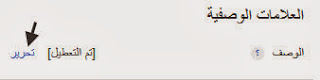 |
| ستجد التالي ,, العلامات الوصفيه , بالانجليزية meta tags اضغط على تحرير |
 |
| ضع اشارة على الخيار نعم ثم أكتب كل الكلمات التي تدل على محتوى مدونتك وبين كل كلمة والآخرى فصلة كما بالصورة بشرط ان لا تزيد الكلمات عن 15 حرف ثم اضغط حفظ التغييرات |
 |
| عند كتابة تدوينة او موضوع جديد ستجد انه قد تم إدراج بند جديد وهو وصف البحث فائدته : عند كتابة موضوع وليكن عن الموز سوف تكتب في وصف البحث كل الكلمات التي تدل على الموز :) |
وبهذا ينتهي موضوعنا وشكراً لكم للمتابعة
كيفية كتابة مشاركة جديدة على بلوجر وتنسيقها واختيار القسم المناسب وكتابة كلمات البحث عنها
السلام عليكم ورحمة الله وبركاته
موضوع اليوم هو من اهم ما يجب على المدون اتقانه
حيث ان الموضوع هو كيفية كتابة موضوع وتنسيقه واضافة صور واضافة كلمات
البحث التي سوف يكتبها الزائر في جوجل والتي تدل على عنوان او محتوى موضوعك
لذا اعطوني انتباهكم وهيا بنا نبدأ درسنا بسم الله..
 |
| اعلى لوحة التحكم ستجد هذا الزر ( مشاركة جديدة ) إضغط عليه |
 |
| ستجد التالي وسوف نشرحه بالتفصيل في الصورة التالية |
 |
| المكان الأعلى المُظلل بالاصفر مكتوب عليه كتابة عنوان الموضوع وهذكا عرفنا اهميته المكان المُظلل بالاصفر بالاسفل هو مكان كتابة الموضوع والآن نبدأ في شرح الآدوات المرقمة 1- تأليف : هو الوضع الذي تراه من ادوات ومكان كتابة الموضوع والعنوان 2- HTML : يستخدم في أشياء أخرى سوف نشرحها فيما بعد ولكنه لا يستخدم في كتابة المواضيع العادية 3- 4- سهمان للتراجع فيما فعلت سواء حذف او كتابة 5- تغيير نوع الخط هكذا ميني سوفت 6- تغيير حجم الخط هكذا ميني سوفت 7- اختيار نوع الجملة المكتوبة سواء كانت عنوان او عنوان ثانوي او عنوان فرعي 8- لجعل الخط غليظ (ثقيل) هكذا ميني سوفت 9- لجعل الخط مائل هكذا ميني سوفت 10- لوضع خط تحت الكتابة هكذا ميني سوفت - بعد البند العاشر هناك سهم لم اضع عليه رقم هو لوضع خط على الجملة هكذا 11- لتغيير لون الخط هكذا ميني سوفت 12- لتغيير خلفية الجملة المكتوبة هكذا ميني سوفت 13- لوضع كلمة على هيئة رابط هكذا ميني سوفت 14- أضافة صورة للموضوع 15- اضافة مقطع فيديو 16- لوضع فاصل بين كل جزء من الموضوع 17- لتنسيق الموضوع إذا كانت الجمل تبدأ من اليمين او الشمال او النصف 18- وضع ارقام امام الجمل 19- لوضع نقاط امام الجمل 20- لوضع النصوص في مكان للأقتباس ( سوف يتم شرح هذا في درس منفصل ) 21- لإلغاء تنسيق اي نص بعد تظليله كله 22- لإلغاء الأخطاء الإملائية بعد تظليل النص 23- ----------- لا تستخدمها مطلقاً لأنها لا تتواجد دائماً وهذه تعتبر خطأ من اخطاء منصة بلوجر 24- لبدء الكتابة من اليمين 25- لبدء الكتابة من اليسار |
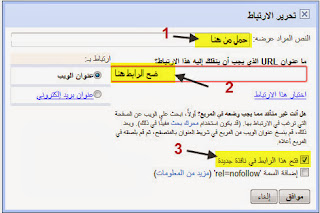 |
| اذا أردت وضع رابط على شكل كلمة مثل هذه ( حمل من هنا ) اكتب الكلمة ثم ظللها ثم اضغط على الإرتباط في الادوات التي شرحناها 1 - هذه الكلمة التي كتبتها وتستطيع تغييرها 2- مكان رابط التحميل او اي رابط تريد 3- اذا كنت تريد ان تفتح الصفحة في نافذة جديدة ثم اضغط موافق |
 |
| إذا اردت ارفاق صورة من جهازك للموضوع انظر الصورة التالية |
 |
| لوضع الموضوع في قسم جديد اضغط على التسميات واكتب القسم الجديد لو كانوا اكثر من قسم ضع فصلة كما هو موضح بين الاقسام |
 |
| لوضع كلمات البحث اضغط على وصف البحث واكتب ما تريد كل كلمة او جملة في سطر منفصل |
وبهذا ينتهي موضوعنا لهذا اليوم على أمل اللقاء بكم قريباً
شكراً لكم للمتابعه والدرس القادم إن شاء الله هو شرح بند التخطيط